Hoe de modus Grijswaarden inschakelen op je Android-telefoon
De grijswaardenmodus op Android is een functie die ervoor zorgt dat je toestel alles in zwart-wit weergeeft door een monochroom filter toe te passen. Laten we eens kijken naar de voordelen van grijstinten en laten zien hoe je deze functie zowel handmatig als automatisch (via de slaapstand) kunt inschakelen op je Android-apparaat.
Waarom zou je grijstinten gebruiken op Android?
Het scherm van je mobiele telefoon instellen op grijstinten dient twee primaire doelen. In de eerste plaats verbetert het gebruik van
Grijstinten als toegankelijkheidsfunctie de bruikbaarheid van digitale media aanzienlijk voor personen die lijden aan kleurenzichtgebreken, doordat de afhankelijkheid van kleuraanduidingen wordt geëlimineerd, waardoor de visuele kwaliteit van tekst wordt verbeterd en verwarring wordt verminderd. De implementatie van deze techniek op elektronische apparaten zoals iPhones en andere apparaten die dit ondersteunen, stelt gebruikers in staat om grijstinten eenvoudig en effectief te activeren, waardoor mensen met kleurenblindheid gelijke toegang tot informatie krijgen.
Tijdens onze instructieprocedures hebben we een exemplaar van de Pixel smartphone als referentie gebruikt. Het is belangrijk om te weten dat de lay-out en de organisatie van de menuopties kunnen verschillen op basis van het specifieke model van je apparaat. Ondanks deze variaties wordt verwacht dat de fundamentele handelingen die hierin worden beschreven consistent blijven op verschillende apparaten.
Hoe grijstinten handmatig inschakelen op Android
Ga als volgt te werk om de grijstintenmodus op je toestel te activeren:
⭐Open deSettingsapp.
Blader omlaag naar het gedeelte “Toegankelijkheid”, selecteer vervolgens “Kleur en beweging” in die categorie en kies tot slot “Kleurcorrectie”.
Schakel kleurcorrectie in op de pagina Kleurcorrectie door de optie “Kleurcorrectie gebruiken” te selecteren voordat u wijzigingen aanbrengt in de kleuren van uw afbeelding.
Kies een kleurmodus voor je afbeelding door “Grijsschaal” te selecteren uit de beschikbare opties of door het systeem de standaardinstelling te laten gebruiken.
⭐ Als bonus schakelt u de snelkoppeling Kleurcorrectie in, zodat u de volgende keer dat u de modus Grijswaarden direct wilt in- of uitschakelen, met twee vingers omhoog kunt vegen vanaf de onderkant van het scherm. 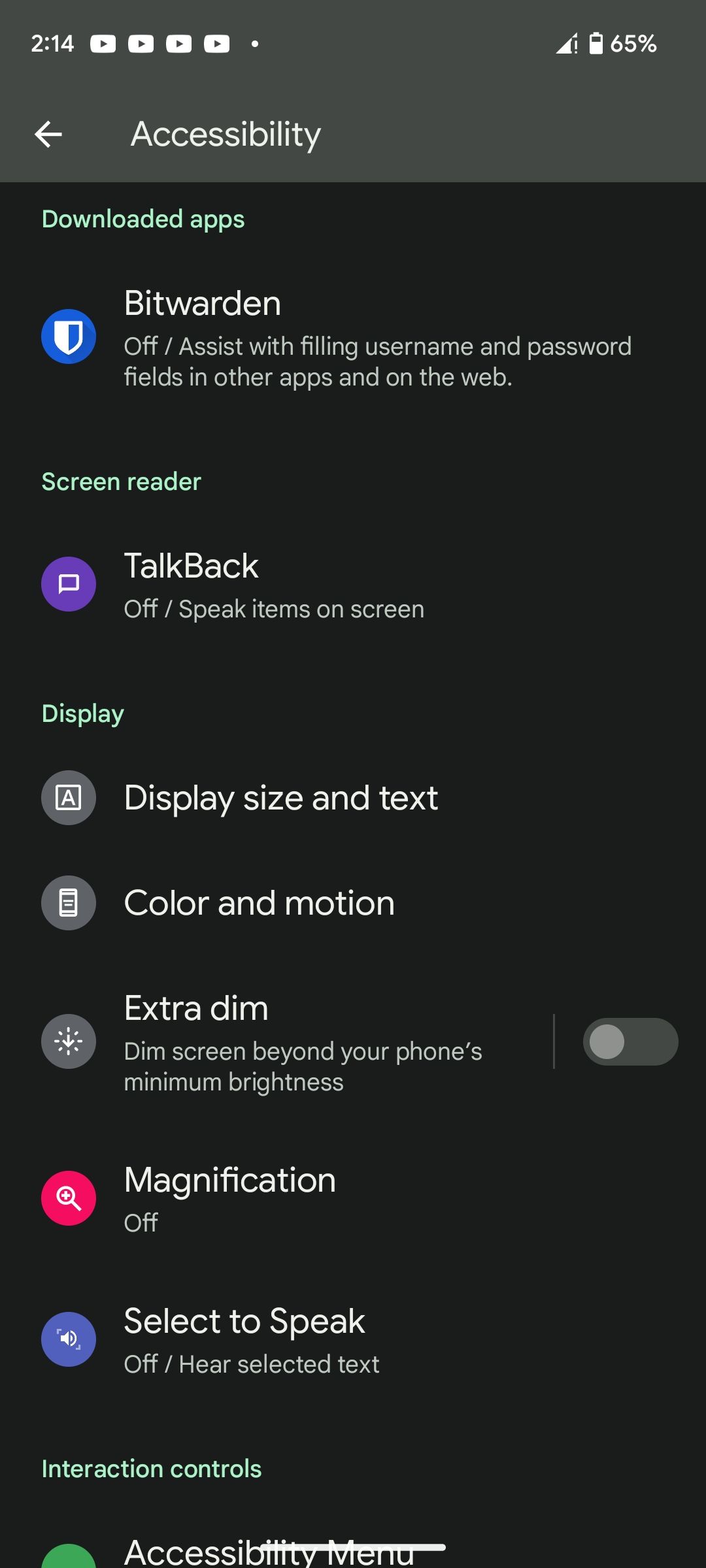
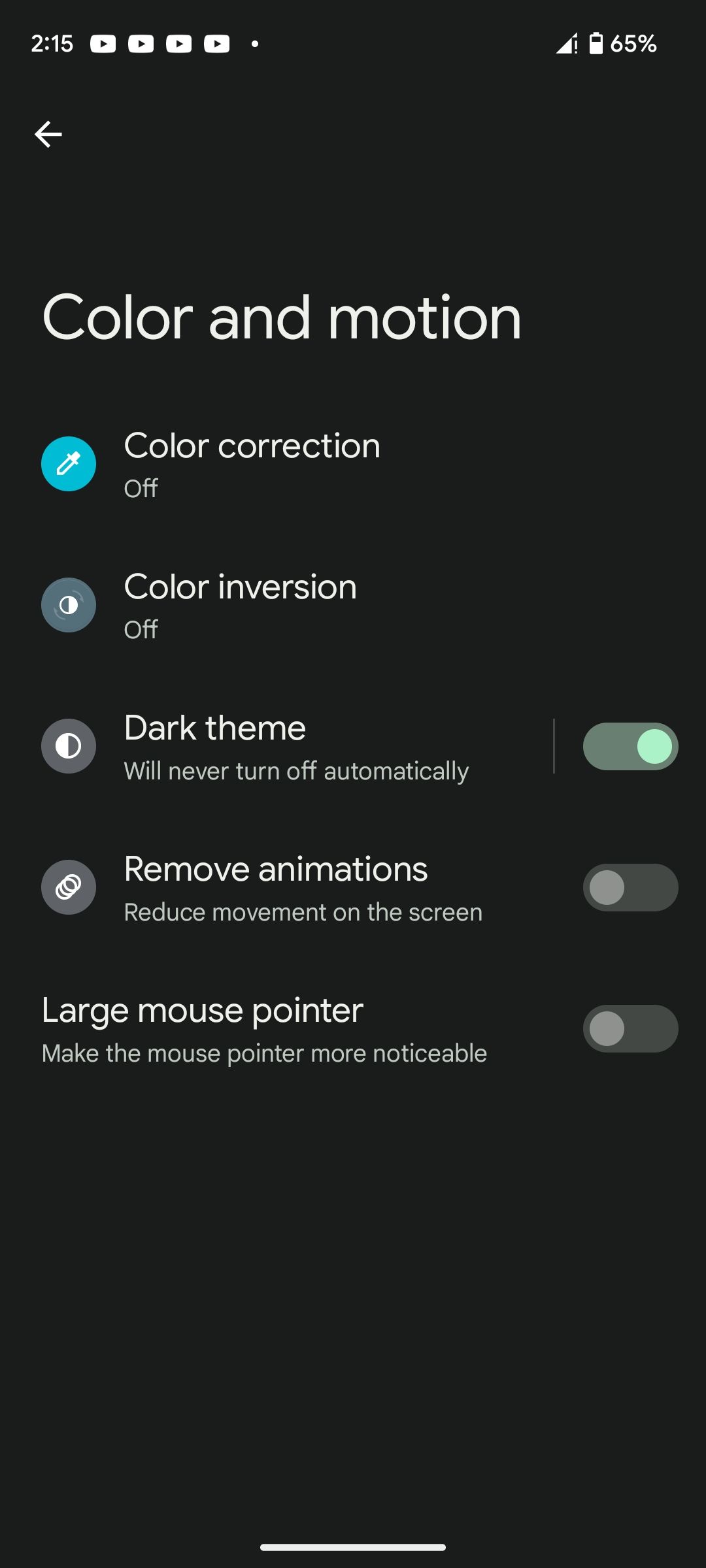
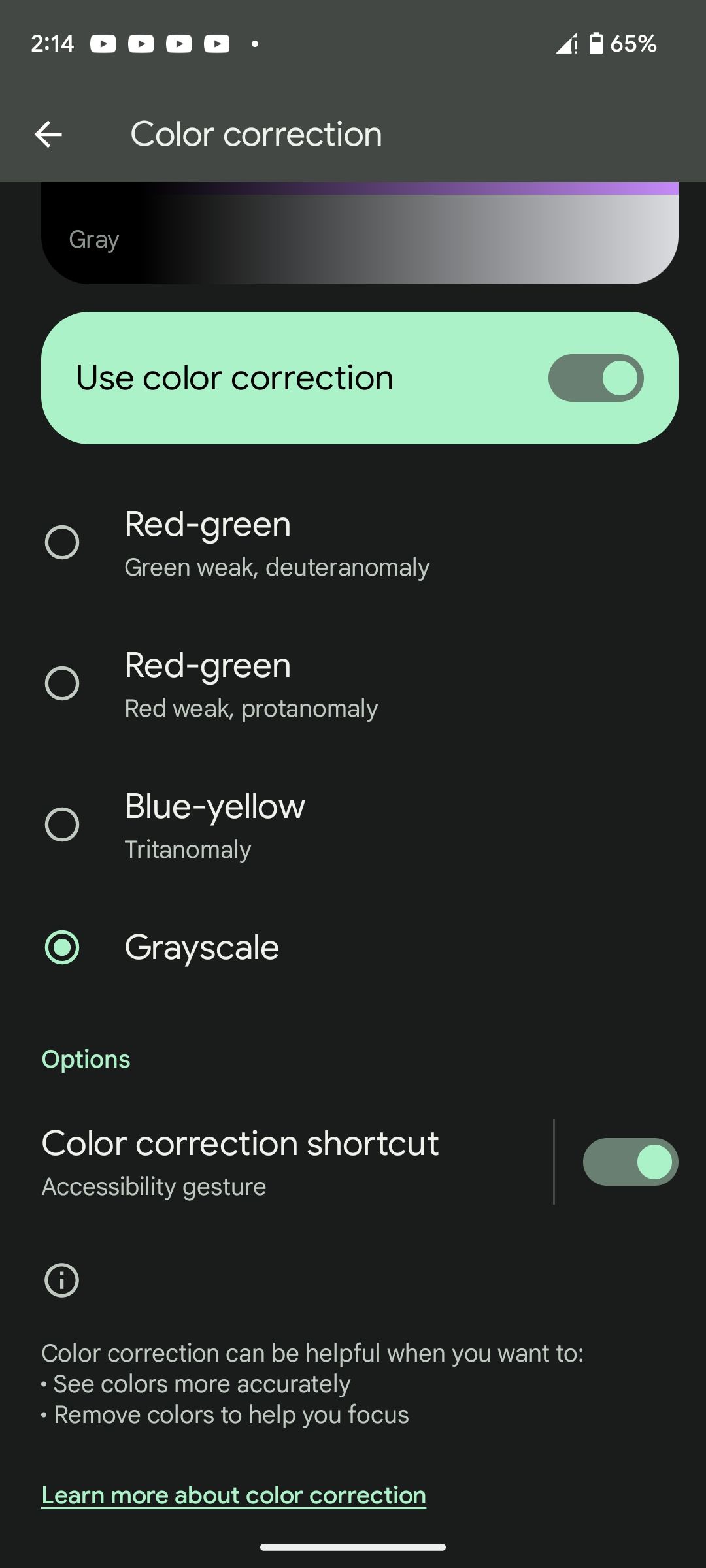 Sluiten
Sluiten
Als je de modus Grijswaarden inschakelt, blijft deze geactiveerd totdat deze handmatig wordt uitgeschakeld. Als je een automatisch proces nodig hebt voor het activeren en deactiveren van deze functie op gespecificeerde intervallen, gebruik dan de modus Bedtijd als een manier om deze functionaliteit te bereiken.
Grayscale automatisch in- en uitschakelen met Bedtijdmodus
Om de functie Bedtijdmodus op je apparaat te activeren, ga je naar “Instellingen” en selecteer je “Digitaal welzijn & Ouderlijk toezicht”. Van daaruit zoekt u de optie “Bedtijdmodus” en schakelt u deze in. Volg deze stappen om het automatisch inschakelen van grijswaarden te configureren op basis van een vooraf gedefinieerd schema:
Een zacht tikje luidt je bedtijdritueel in en geeft aan dat het tijd is om te ontspannen met een kalmerende selectie van activiteiten volgens een vast schema.
Je hebt de flexibiliteit om specifieke begin- en eindtijden voor de Bedtijdmodus te kiezen, evenals de dagen van de week waarop deze moet worden ingeschakeld, zodat je een persoonlijke ervaring krijgt die is afgestemd op jouw schema.
Nadat je de gewenste instellingen hebt gemaakt, navigeer je naar het gedeelte “Aanpassen” onderin de interface voor verdere aanpassingsopties.
⭐ Selecteer Schermopties voor het slapengaan en schakel op de volgende pagina Grijstinten in. 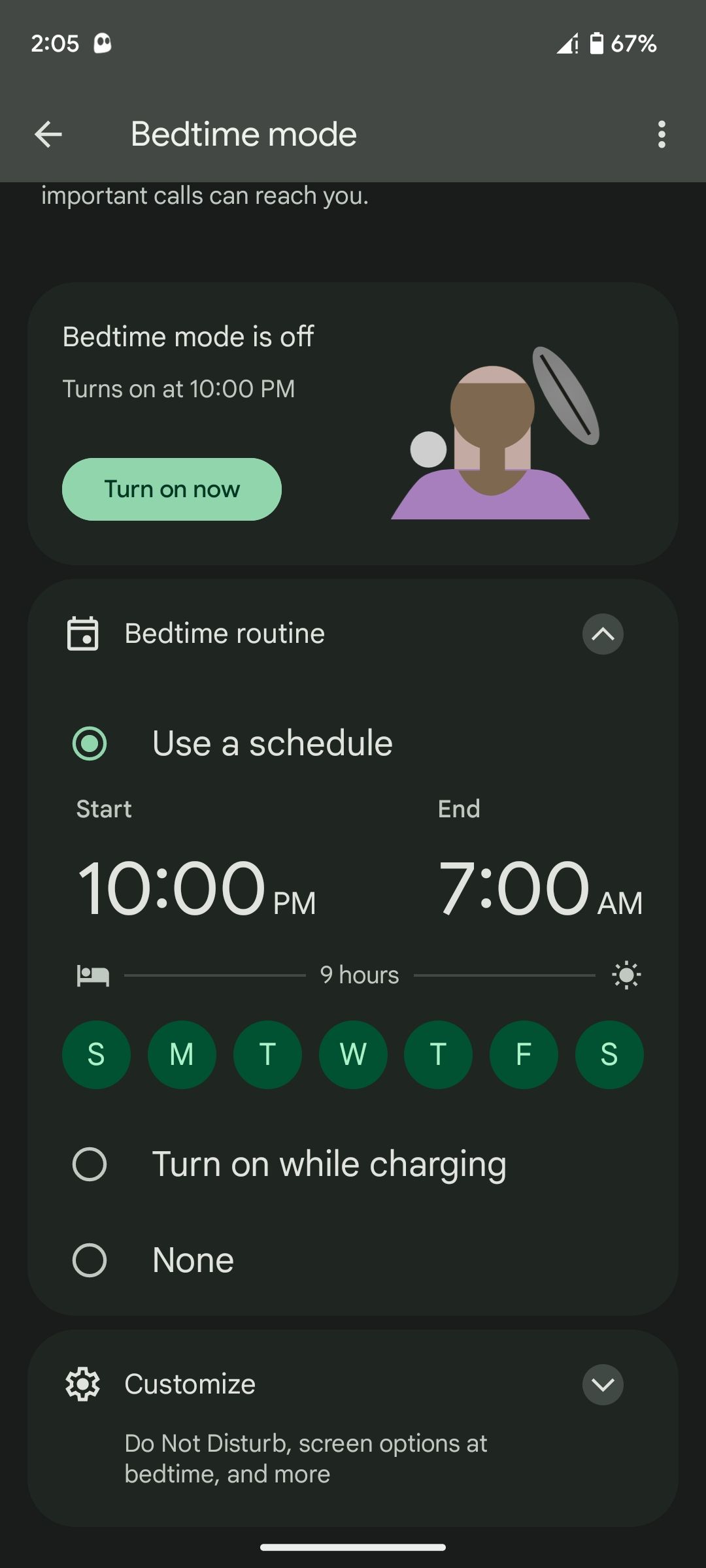
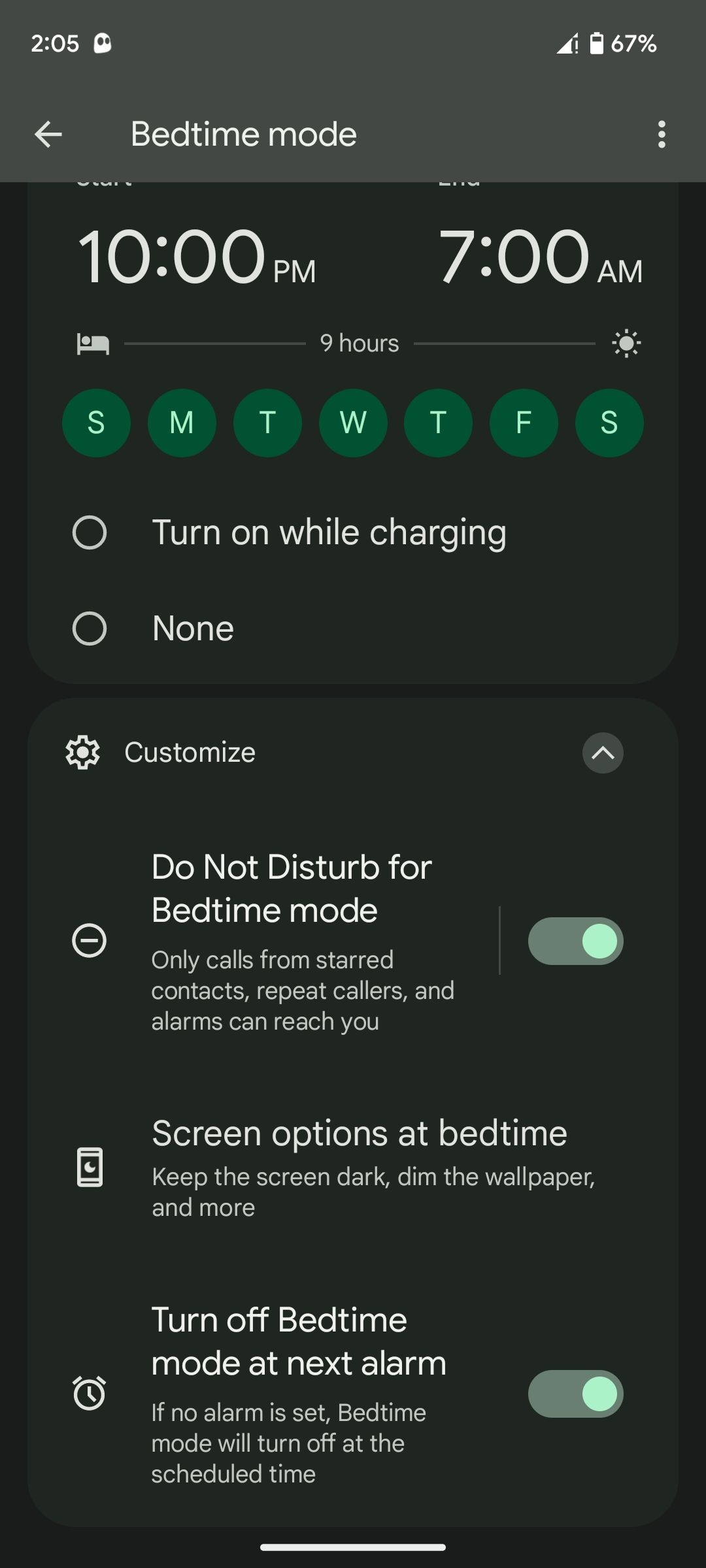
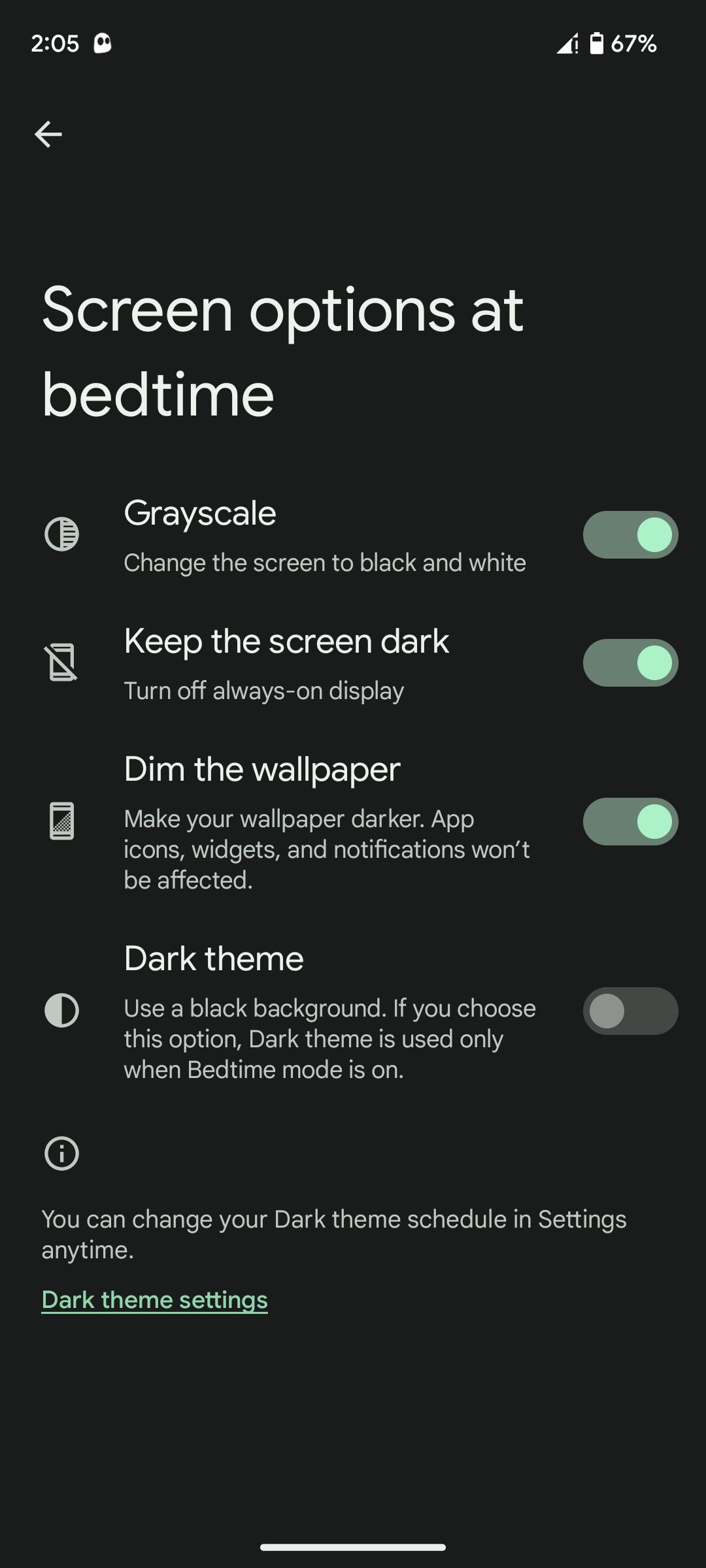 Sluiten
Sluiten
Na het configureren van de Bedtijdmodus op een Android-apparaat door middel van het eerder beschreven proces, activeert de functie automatisch ook Grijswaarden. Gebruikers hoeven deze instelling vervolgens niet opnieuw in te schakelen, tenzij ze ervoor kiezen om deze functie langer te gebruiken dan de vooraf bepaalde tijdspanne voor de Bedtijdmodus.
Grijswaarden wijzigen de visuele weergave van de gebruikersinterface door alle kleuren te converteren naar zwart-wit schakeringen. Deze transformatie verandert niets aan de tinten die in de interface worden weergegeven. Als je dus een afbeelding vastlegt terwijl grijstinten is geactiveerd, verschijnt de resulterende schermafbeelding in monochrome tinten, maar blijven de echte kleuren in de oorspronkelijke afbeelding behouden. Als je vervolgens de grijswaarden uitschakelt, wordt de vastgelegde momentopname weergegeven in het authentieke kleurenpalet.
Grijstinten gebruiken voor toegankelijkheid en om smartphoneverslaving te overwinnen
Door alle visuele elementen van een Android-apparaat om te zetten naar monochrome tinten, biedt de modus Grijstinten een oplossing voor personen die lijden aan kleurzichtproblemen door afbeeldingen beter te onderscheiden. Deze functie is vooral nuttig bij het navigeren door interfaces vol met moeilijk waarneembare tinten. Voor mensen die niet lijden aan dergelijke aandoeningen, kan het gebruik van grijstinten dienen als een middel om hun afhankelijkheid van technologie te verminderen door het verminderen van de aantrekkingskracht van levendige afbeeldingen en beelden die meestal in kleur worden weergegeven.